So fügen Sie Bilder in weniger als einer Minute schnell zu einem Video hinzu
Es gibt viele Gründe, warum Sie Bilder zu Videos hinzufügen müssen. Einige Redakteure stellten beispielsweise fest, dass das Hinzufügen von Bildern zu ihren Videos eine neue Interaktion für die anderen Benutzer schafft. Auf diese Weise können Sie damit Ihr Branding darstellen oder eine hervorragende visuelle Präsentation erstellen und Ihrem Video dabei helfen, den Benutzern die richtige Botschaft zu übermitteln. Aber wussten Sie, dass viele Tools die gleiche Aufgabe erfüllen? Wir wissen, dass es schwierig ist zu entscheiden, welches Tool am besten zu Ihnen passt. Deshalb haben wir heute bereits die drei Tools gesichtet, die wir für gut geeignet gefunden haben. Nachdem Sie diesen Artikel gelesen haben, erfahren Sie, wie Sie Ihren Videos Bilder hinzufügen.
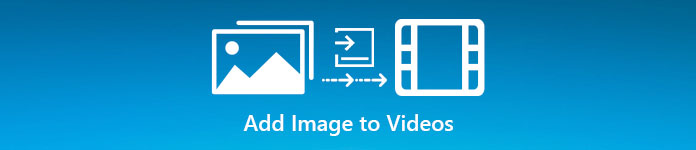
Teil 1. Schritt-für-Schritt-Anleitung zum Hinzufügen von Bildern zu Videos mit Video Converter Ultimate
Möchten Sie mit dem ultimativen Tool ein Bild zum Video hinzufügen? Verwenden Sie in diesem Fall die Video Converter Ultimate. Mit Hilfe dieses ultimativen Tools können Sie das Bild ganz einfach mit dem Video überlagern, auch wenn Sie kein Profi in diesem Bereich der Bearbeitung sind. Neben der Überlagerung der Videofunktion können Sie dieses Tool ganz einfach verwenden, um Musik als Hintergrund hinzuzufügen, Untertitel hinzuzufügen und mehr zu tun. Es ist dafür bekannt, dass es die One-Stop-Lösung für die meisten Probleme in Bezug auf das Video ist. Möchten Sie wissen, was die Vorteile dieser Verwendung sind? Wenn ja, können Sie die bereitgestellten Details unten lesen.

FVC Video Converter Ultimate
Über 5.689.200 Downloads- Bietet hervorragende Leistung beim Konvertieren und Bearbeiten.
- Bearbeiten und erstellen Sie mit wenigen Klicks ein fantastisches Video.
- Es unterstützt mehr als 200 Formate wie MP4, MOV, FLV, WMV, AVI, MTV usw.
- Verfügbar in allen plattformübergreifenden Downloads, wie Windows und Mac.
Free DownloadFür Windows 7 oder höherSicherer Download
Free DownloadFür MacOS 10.7 oder höherSicherer Download
Ist es nicht erstaunlich, was man mit dem Tool machen kann? Ja, wir wissen, dass das Tool in vielerlei Hinsicht beeindruckend ist. Wenn dieses Tool Ihre Aufmerksamkeit erregt hat und Sie erfahren möchten, wie Sie mit diesem Tool ein Bild zu einem Video hinzufügen, können Sie das folgende Tutorial lesen.
Schritt 1. Klicken Sie unten auf die Download-Schaltfläche, um es direkt auf Ihr Laufwerk herunterzuladen, folgen Sie der Installation umgehend und starten Sie es. Vor allem würden wir es begrüßen, wenn Sie sich mit der Benutzeroberfläche des Tools vertraut machen, um die weiteren Schritte leicht unterscheiden zu können.
Free DownloadFür Windows 7 oder höherSicherer Download
Free DownloadFür MacOS 10.7 oder höherSicherer Download
Schritt 2. Sobald das Tool auf dem System ausgeführt wird, klicken Sie auf Werkzeugkasten; Suchen Sie darunter die Video-Wasserzeichen und öffne es.
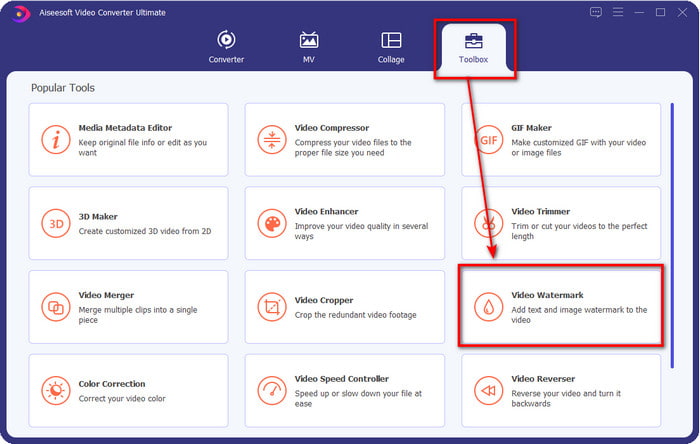
Schritt 3. Sobald Sie auf die Schaltfläche + geklickt haben, wird ein Dateiordner auf Ihrem Display angezeigt; Suchen Sie die Datei und klicken Sie auf Öffnen wenn das die Videodatei ist.
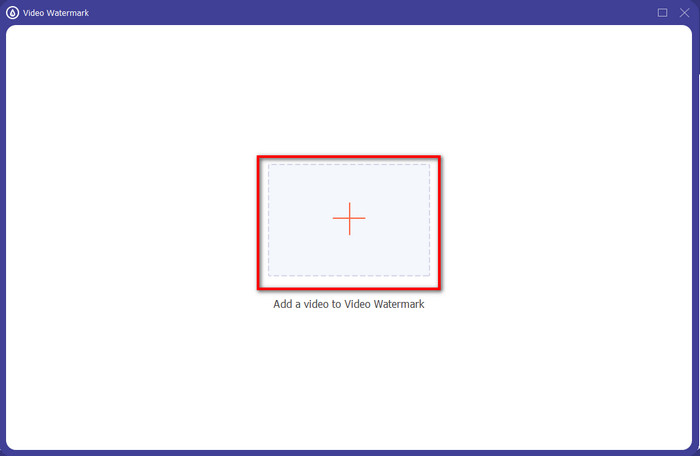
Schritt 4. Ein neues Fenster wird angezeigt, klicken Sie darauf Bildwasserzeichen, dann wird wieder ein Ordner angezeigt, aber dieses Mal fügen Sie das Bild ein, das Sie Ihrem Video hinzufügen möchten, und drücken Sie Öffnen.
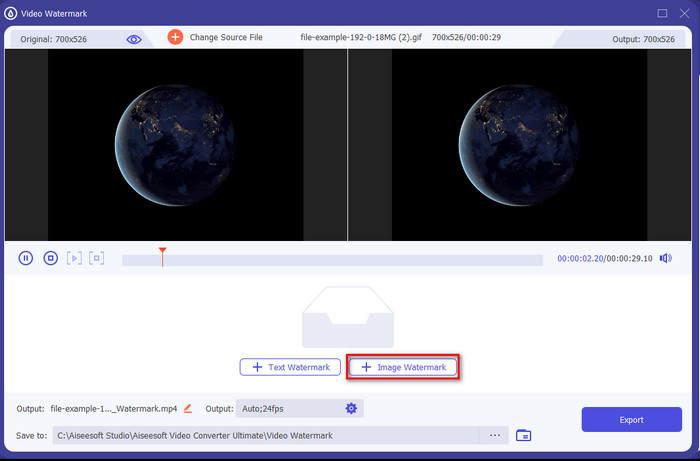
Schritt 5. Passen Sie die Bildgröße, die Sie in das Video eingefügt haben, und seine Position an, indem Sie ziehen Rahmen des Fotos. Sie können es überall platzieren, wo Sie möchten halten und Schleppen das Bild. Darüber hinaus können Sie auch die Sichtbarkeit des Bildes anpassen, indem Sie die anpassen Opazität. Sie können das Bild auch durch Ziehen drehen Schieberegler von Drehen.
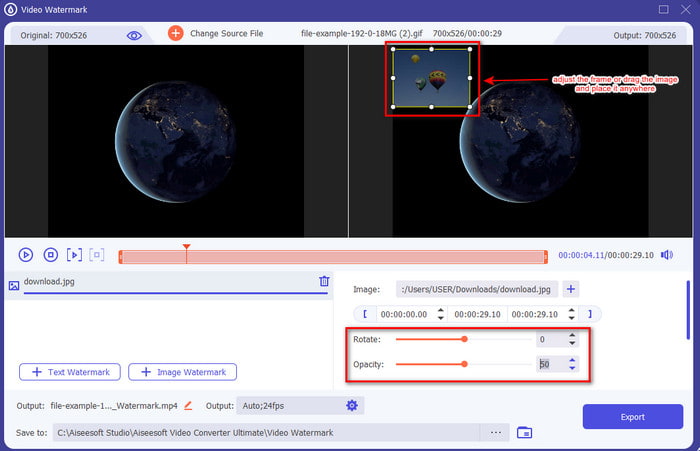
Schritt 6. Wenn Sie das Foto bearbeitet haben, ist es jetzt an der Zeit zu klicken Export.
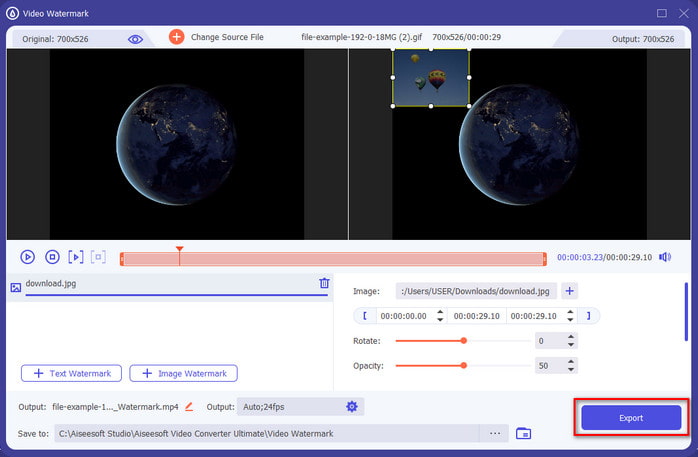
Verbunden:
So fügen Sie Audio zu Video hinzu
So fügen Sie Untertitel zu Videos hinzu
Teil 2. Wie man kostenlos Bilder mit Videos im Internet überlagert
Online Video Cutter – Bild zu einem Video hinzufügen
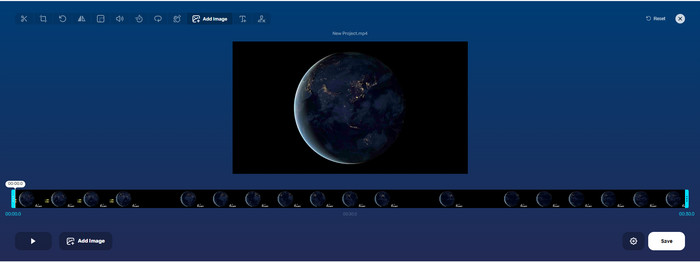
Wenn Sie Bilder online überlagern möchten, können Sie die verwenden Online Video Cutter – Bild zu einem Video hinzufügen. Dieses Web-Tool bietet eine einfache, aber effektive Möglichkeit, Fotos zu jedem Video hinzuzufügen. Obwohl das Tool hervorragend zu verwenden ist, ist es immer noch etwas mühsam, das Video hochzuladen, da es von Ihrer Internetverbindung abhängt. Außerdem können Sie hier nicht zwei Bilder hinzufügen, da dies nicht unterstützt wird. Wenn Sie das Tool jedoch verwenden möchten, können Sie die folgenden Schritte ausführen.
Schritt 1. Öffnen Sie Ihren Browser und durchsuchen Sie das Webtool auf der Registerkarte „Suchen“ und öffnen Sie es dann.
Schritt 2. Klicken Datei öffnen , um das Video hochzuladen, und klicken Sie dann auf Bild hinzufügen um das eingefügte Bild hochzuladen.
Schritt 3. Ziehen Klicken Sie auf das Bild, um seine Position zu ändern speichern zu codieren und auf Ihrem Computer zu speichern.
Vorteile
- Kostenlos zu verwenden, und Sie müssen es nicht herunterladen.
- Es unterstützt grundlegende Bearbeitungsfunktionen für die Benutzer.
- Es hat kein Wasserzeichen auf der endgültigen Ausgabe.
Nachteile
- Es können nicht bis zu 2 oder mehr Bilder zum Video hinzugefügt werden.
- Das Hochladen des Bildes und Videos dauert einige Zeit zum Laden.
Flimmeriger
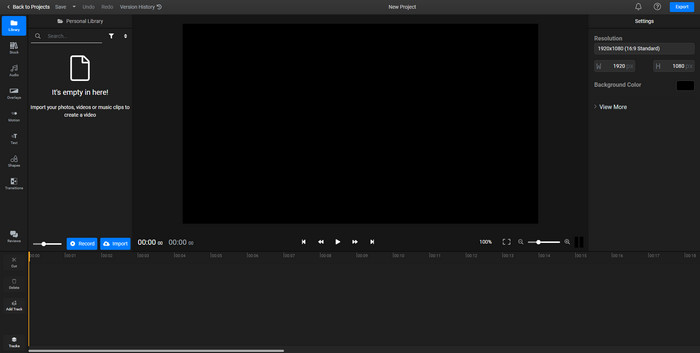
Sie können verwenden Flimmeriger kostenlos online ein Bild zu einem Video hinzufügen. Außerdem können Sie Ihre Videovorlage mit diesem Online-Tool bearbeiten, einschließlich des Hinzufügens von Bildern. Dieses Tool bietet außergewöhnliche integrierte Bearbeitungsfunktionen, mit denen Sie Ihr Video besser aussehen lassen können. Obwohl Ihnen das Web-Tool diese einzigartige Funktion bietet, erscheint beim Exportieren ein Wasserzeichen auf der endgültigen Ausgabe, da es kostenlos ist. Sie können jedoch das Premium-Tool erwerben, um dieses Wasserzeichen zu entfernen.
Schritt 1. Öffnen Sie Ihre Suchmaschine, suchen Sie nach dem Namen des Tools und klicken Sie darauf Datei wählen.
Schritt 2. Klicken Importieren Um das Video und die Bilder hochzuladen, ziehen Sie das Video und das Bild auf die Timeline und stellen Sie sicher, dass sich das Bild oben im Video befindet. Ändern Sie die Position des Bildes, indem Sie es in das Video ziehen.
Schritt 3. Klicken Export, dann Exportieren und herunterladen um es auf Ihrem Desktop-Laufwerk zu speichern.
Vorteile
- Kostenlos und im Web zugänglich.
- Es bietet mehr Bearbeitungsfunktionen als das erste Online-Tool.
- Es unterstützt das Hinzufügen mehrerer Bilder zu Ihrem Video.
Nachteile
- Die endgültige Ausgabe hat am Ende ein Wasserzeichen, da sie kostenlos ist.
- Es muss die VIP-Version erworben werden, um das Wasserzeichen auf der Videoausgabe zu entfernen.
Teil 3. Häufig gestellte Fragen zum Hinzufügen von Bildern zu Videos
Beeinflusst das Hinzufügen von Bildern zu einem Video die Qualität?
Die Videoqualität wirkt sich nicht auf das hinzugefügte Bild aus. Zur Vereinfachung hat das Hinzufügen von Bildern keine signifikante Videoqualität, selbst wenn Sie viele Fotos hinzufügen. Wenn Sie das Video jedoch mit dem von Ihnen verwendeten Editor exportieren und auf niedrige Qualität einstellen, erwarten Sie die folgende Videoausgabe.
Warum werden die Bilder, die ich dem Video hinzufüge, verschwommen?
Der Hauptgrund dafür ist, dass das Bild bereits von Anfang an verschwommen ist. Um dieses Problem zu vermeiden, müssen Sie das Bild zuerst überprüfen und sicherstellen, dass es nicht verschwommen ist, bevor Sie es in Ihrem Video verwenden.
Kann ich dem Bild im Video einen Übergang hinzufügen?
Bei einigen Editoren ist es möglich, Ihrem Bild einen Übergang hinzuzufügen. Obwohl es viele verschiedene animierte Übergänge gibt, sind Schneiden, Überblenden, Wischen und Auflösen die am häufigsten verfügbaren. Obwohl dies die häufigsten sind, ist es dennoch ideal, um dem Bild einen Übergang hinzuzufügen, um das Video professioneller und aufregender zu machen.
Fazit
Nachdem Sie diesen Blog gelesen haben, ist es einfacher zu lernen, wie man Fotos in ein Video einfügt, wenn Sie den gesamten Umfang dieses Artikels mit den verschiedenen Tools online und offline lesen. Auch wenn wir verschiedene Tools vorstellen, empfehlen wir dennoch jedem Benutzer, das ultimative Tool zu verwenden, um diese Aufgabe zu übernehmen. Video Converter Ultimate bietet eine leicht verständliche Benutzeroberfläche, die den Benutzern hilft, die Arbeit effizient zu erledigen. Du bist dir noch nicht sicher, ob es zu dir passt? Nun, das Herunterladen des Tools ist der einzige Weg, um zu beweisen, dass es zu Ihnen passt.



 Video Converter Ultimate
Video Converter Ultimate Bildschirm recorder
Bildschirm recorder


